

Het afspelen van je favoriete Spotify-afspeellijsten of albums op Apple Watch is tegenwoordig snel beschikbaar - of je nu aan het hardlopen of wandelen bent.
Met de Spotify-app voor Apple Watch kun je muziek rechtstreeks vanaf je pols afspelen, overslaan, pauzeren of in een lus afspelen. Ook mag je nu al Spotify-afspeellijsten downloaden naar Apple Watch voor offline afspelen. Maar let op dat deze functies alleen werken op de mobiele versie van de Apple Watch, die watchOS 6 of later draait. Bovendien moet je een Spotify Premium-abonnee zijn. Voor Spotify Free-gebruikers moet je een iPhone meenemen om nummers op de Apple Watch af te spelen.
Kortom, om rechtstreeks Spotify te streamen op Apple Watch zonder iPhone te gebruiken, moet je een Premium-account hebben, evenals een mobiele versie van de Apple Watch. Dus, voor Free-luisteraars, is er een manier om Spotify-muziek naar Apple Watch te downloaden en te genieten van een telefoonvrije ervaring? Gelukkig is het antwoord ja. Lees verder en je krijgt het gedetailleerde antwoord hieronder.
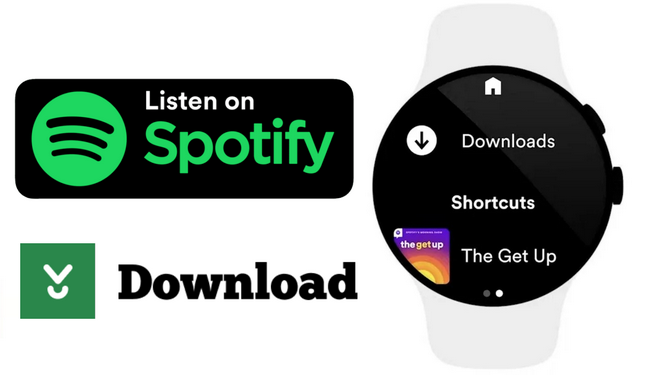
Voordat we het hebben over hoe je Spotify Free-muziek naar Apple Watch kunt downloaden en zonder iPhone kunt afspelen, laten we leren hoe je de Spotify-app op Apple Watch krijgt.
Stap 1 Open de Apple Watch-app op je iPhone.
Stap 2 Ga naar "Mijn Watch", dan "Geïnstalleerd op Apple Watch", en kijk of er een Spotify-pictogram is. Als dat niet het geval is, scrol dan naar beneden naar de "Beschikbare Apps" om de Spotify-app voor je Watch te krijgen.
Stap 3 Ga naar je Apple Watch, open de App-optie en zoek Spotify. Normaal gesproken, wanneer je een nummer op je iPhone start, opent de Spotify-app automatisch op de Apple Watch.
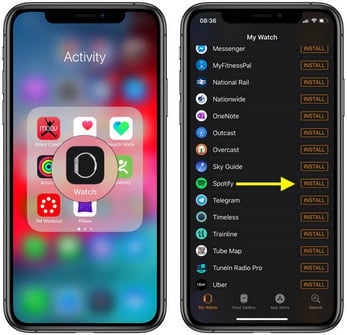
De functie om Spotify-nummers op Apple Watch te downloaden is pas de afgelopen jaren beschikbaar gekomen. Deze langverwachte functie is nuttig voor luisteraars die muziek willen genieten zonder dat een telefoon in hun zak hangt. Hier is de gedetailleerde begeleiding:
Stap 1 Zorg ervoor dat je bent ingelogd op je Spotify Premium-account op je Apple Watch.
Stap 2 Open de Spotify-app op je iPhone en selecteer een afspeellijst, tik vervolgens op "Drie Punten" en "Download naar Apple Watch".
Stap 3 Ga op je Watch naar het "Downloads"-gedeelte en je krijgt de downloadvoortgang te zien.
Stap 4 Na het downloaden kun je een groene pijl achter elk nummer zien. Sluit je oordopjes aan op de Apple Watch en begin gewoon met genieten van je Spotify-collecties, waar je ook bent.
Opmerking: Je kunt slechts 50 nummers per afspeellijst naar Apple Watch downloaden.
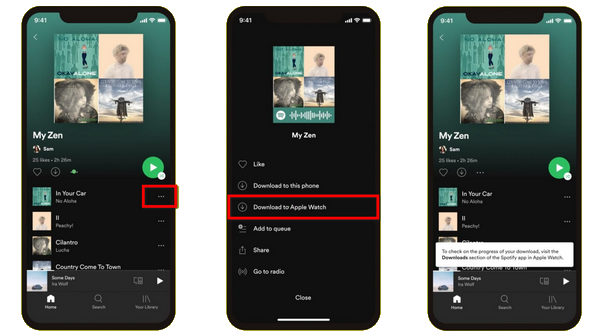
Voor Spotify Free-gebruikers is het niet mogelijk om rechtstreeks muziek op de Apple Watch te genieten zonder een iPhone te gebruiken. Maar als je Spotify-muziek in een open-sourceformaat kunt downloaden en vervolgens naar de Apple Watch kunt overbrengen, dan zou dat een game-changer zijn.
Om dit te doen, heb je een professionele Spotify Music Downloader nodig. Hier raden we NoteBurner Spotify Music Converter aan, die altijd een uitstekende taak uitvoert om elke Spotify Free- en Premium-nummers naar gewone MP3/AAC/WAV/FLAC/AIFF/ALAC te converteren. Bovendien ondersteunt dit schone programma het behouden van de meeste ID3-meta-tags voor elk audiobestand. Nadat je Spotify-nummers via NoteBurner hebt gedownload, kun je eenvoudig de offline Spotify-afspeellijsten aan de Apple Watch toevoegen om zonder iPhone af te spelen.

Deze methode is haalbaar voor de meeste Apple Watch-series en Spotify Free/Premium-accounts. Download eerst NoteBurner Spotify Music Converter op je computer voordat je begint.
Stap 1 Kies uitvoerinstellingen
Start NoteBurner Spotify Music Converter. Tik op "Instellingen" om het uitvoerformaat, de uitvoerkwaliteit, de uitvoermap, de uitvoerbestandsnaam en meer te selecteren.

Stap 2 Voeg Spotify-nummers of afspeellijsten toe
Sleep eenvoudig een afspeellijst van Spotify naar NoteBurner. Dan zie je dat alle nummers in het venster worden weergegeven. Selecteer je favoriete Spotify-nummers en tik op "Toevoegen".

Stap 3 Start met het converteren van Spotify-muziek
Tik daarna op "Converteren" om te beginnen met het downloaden van Spotify-muziek in een open-source muziekformaat (MP3/AAC/WAV/FLAC/AIFF/ALAC). Na enkele minuten worden je Spotify-afspeellijsten opgeslagen op de computer als lokale audiobestanden.

Door op het tabblad Geconverteerd (zoals een klok) te klikken of rechtstreeks naar de uitvoermap te gaan die je in Stap 1 hebt aangepast, kun je alle geconverteerde Spotify-nummers vinden.
Stap 4 Speel offline Spotify-muziek op Apple Watch
Nu kun je de gedownloade Spotify-muziek synchroniseren naar Apple Watch via iTunes en iPhone, en vervolgens Spotify (Free/Premium) nummers op Apple Watch afspelen zonder je telefoon te gebruiken.
1) Synchroniseer Spotify-muziek naar iPhone via iTunes: Sluit je iPhone aan op de computer en open ook de iTunes (Muziek) app op de computer. Sleep vervolgens de geconverteerde Spotify-nummers rechtstreeks naar de iTunes-bibliotheek. Als je de optie "Automatisch synchroniseren wanneer deze iPhone is aangesloten" hebt ingeschakeld, worden de Spotify-muziekbestanden tegelijkertijd naar de iPhone gesynchroniseerd.
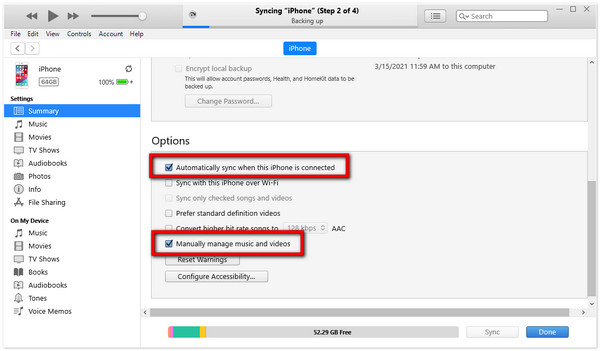
2) Verplaats Spotify-muziek naar Apple Watch via iPhone: Open de "Watch"-app op de iPhone. Scroll naar beneden naar "Muziek" en tik erop, en tik vervolgens op "+ Muziek toevoegen". Selecteer in dit venster je Spotify-muzieknummers en voeg ze toe aan Apple Watch. Zorg ervoor dat je Apple Watch is aangesloten op een oplader tijdens het overdragen.
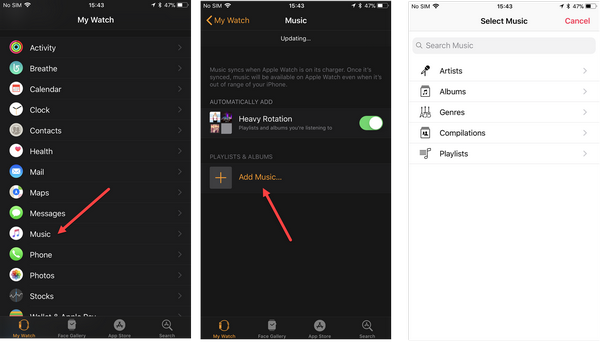
3) Speel Spotify-muziek op Apple Watch: Sluit je koptelefoon aan op de Apple Watch via Bluetooth. Nu kun je gaan wandelen en Spotify-nummers op de Apple Watch streamen zonder je iPhone mee te nemen.
Al met al, als je een Spotify-abonnee bent en de cellulaire versie van de Apple Watch gebruikt, kun je direct elk Spotify-nummer naar je Watch downloaden en hoef je je iPhone niet mee te nemen als je naar buiten gaat. Maar als je buiten het bereik bent, wordt aangeraden om deel drie te volgen, zodat je offline muziek op Apple Watch kunt genieten, ongeacht of je voor Spotify hebt betaald of niet.
Opmerking: De gratis proefversie van NoteBurner Spotify Music Converter stelt je in staat om de eerste 1 minuut van elk nummer te converteren. Je kunt de volledige versie kopen om deze beperking op te heffen en alle functies te activeren.